EDI受信:検収書/受領書を確認しよう(得意先→自社)
SmileWorksシステムでEDI連携をしている得意先からEDIで「検収書」が届いた時の確認方法をご案内します。
自社に「検収書」が送られてくる関係は、得意先→自社になります。
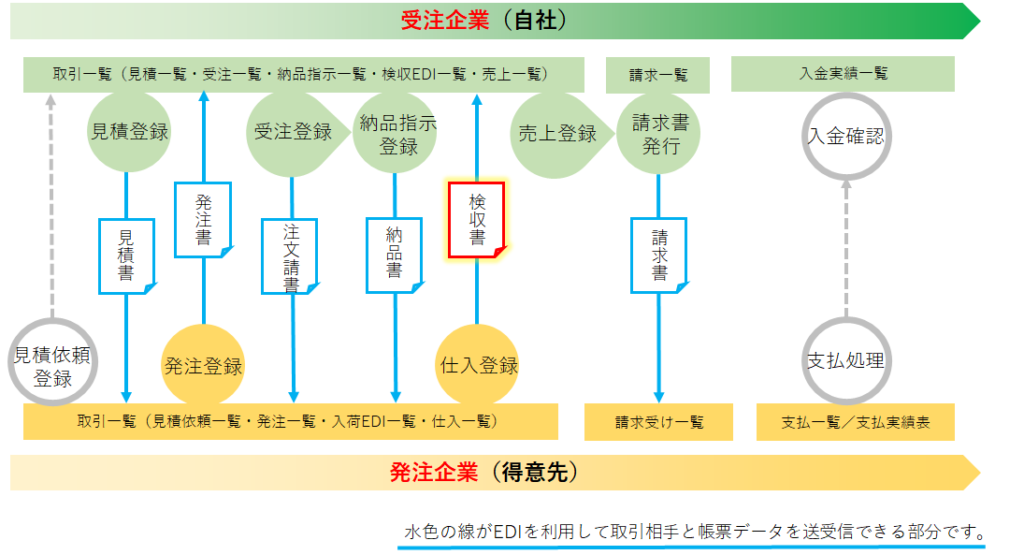
得意先から検収書がEDIで届く条件
- 自社、得意先ともにSmileWorksシステムを利用している。
- 自社と得意先のEDI連携が許可の状態になっている。
EDIで送られてきた検収書/受領書の確認方法
- 得意先からEDIで検収書/受領書の送信があると、EDI連携をしている自社の担当者にメールが届きます。
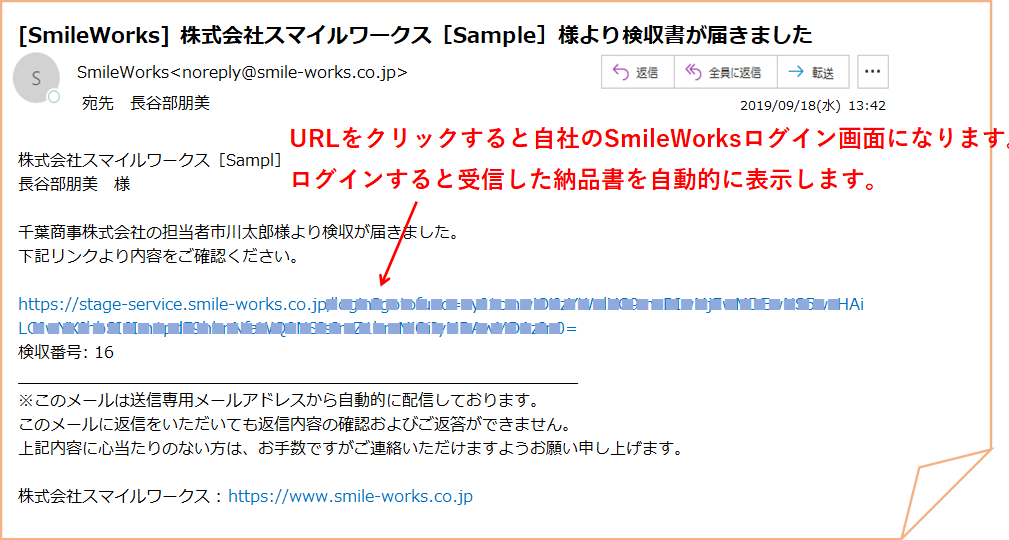 受信したメールからログインすると、受信した検収書を自動的に表示します。
受信したメールからログインすると、受信した検収書を自動的に表示します。 - メールのURLからログインしない場合、得意先からEDIで受信した検収書は「納品指示一覧」または「検収EDI一覧」で確認できます。
【納品指示一覧で確認する】
納品指示一覧のEDIの欄に表示される青字の「検収」の文字をクリックすると、検収書が表示されます。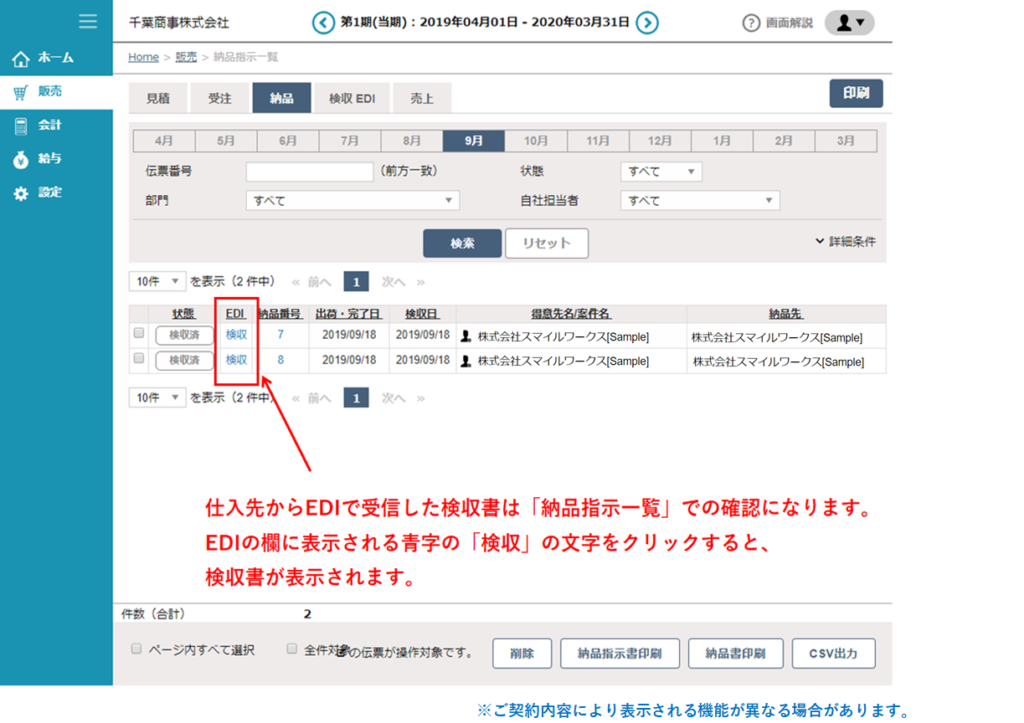 【検収EDI一覧で確認する】
【検収EDI一覧で確認する】
検収EDI一覧は、自社からEDIで納品書を送信した後よりEDIで検収書を受け取る専用の場所になり、納品した数量と検収されてきた数量に差異がないかをスムーズに確認することができます。
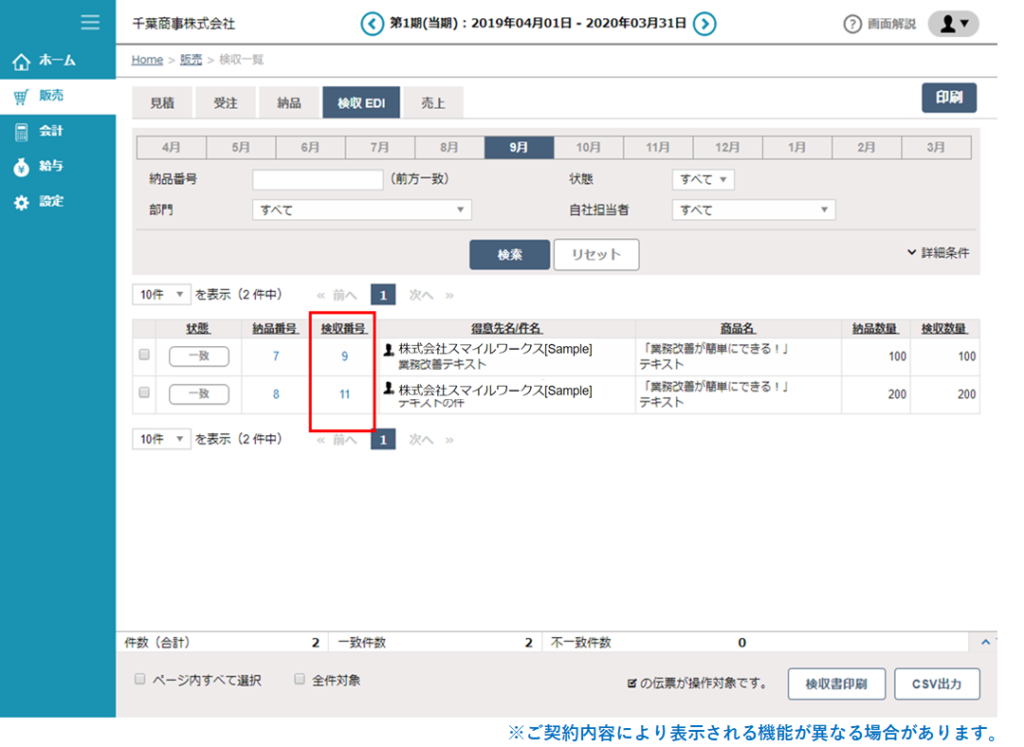
- 得意先からの検収書を確認します。
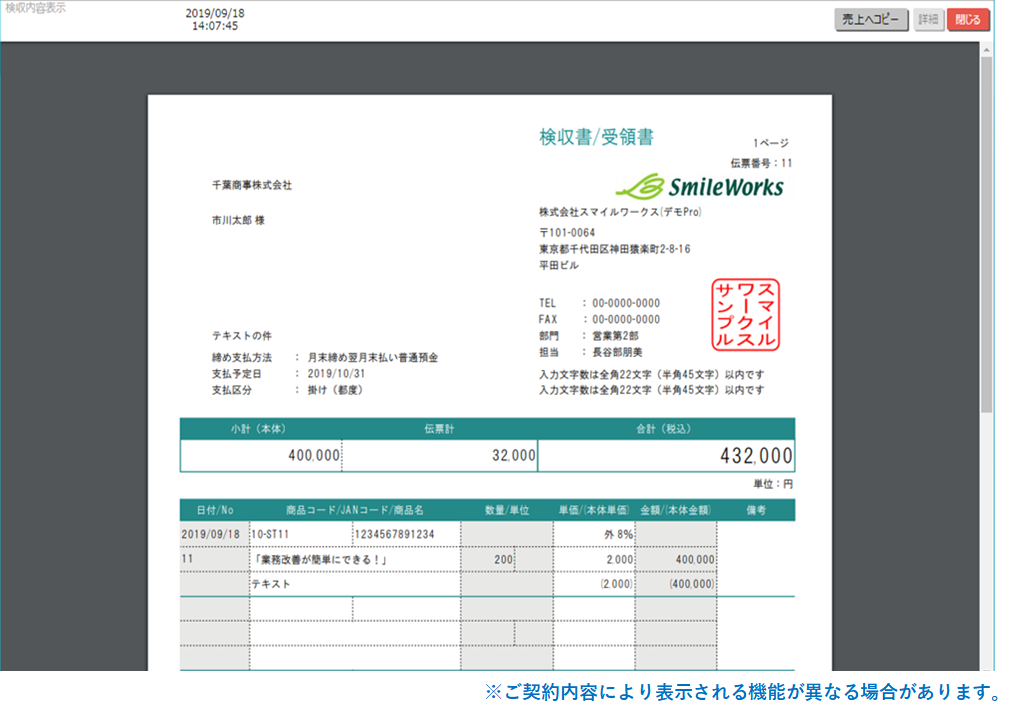
売上登録(請求データ作成)を行う
検収書の確認が終わったら、得意先から届いた検収書データを元に、売上登録(請求データ作成)に進みます。
- 検収書を確認した画面の右上にある「売上へコピー」ボタンをクリックします。
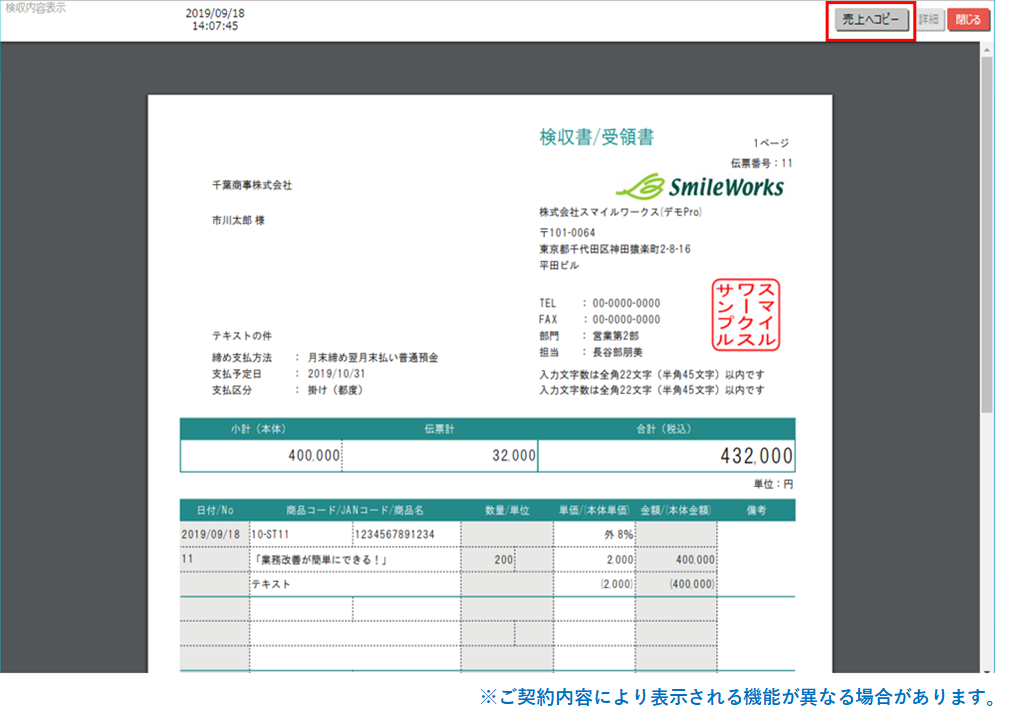 受信した検収書の情報が売上登録に引き継がれます。
受信した検収書の情報が売上登録に引き継がれます。 - 売上登録に引き継がれた内容を確認し、必要に応じて修正や追加入力等をします。
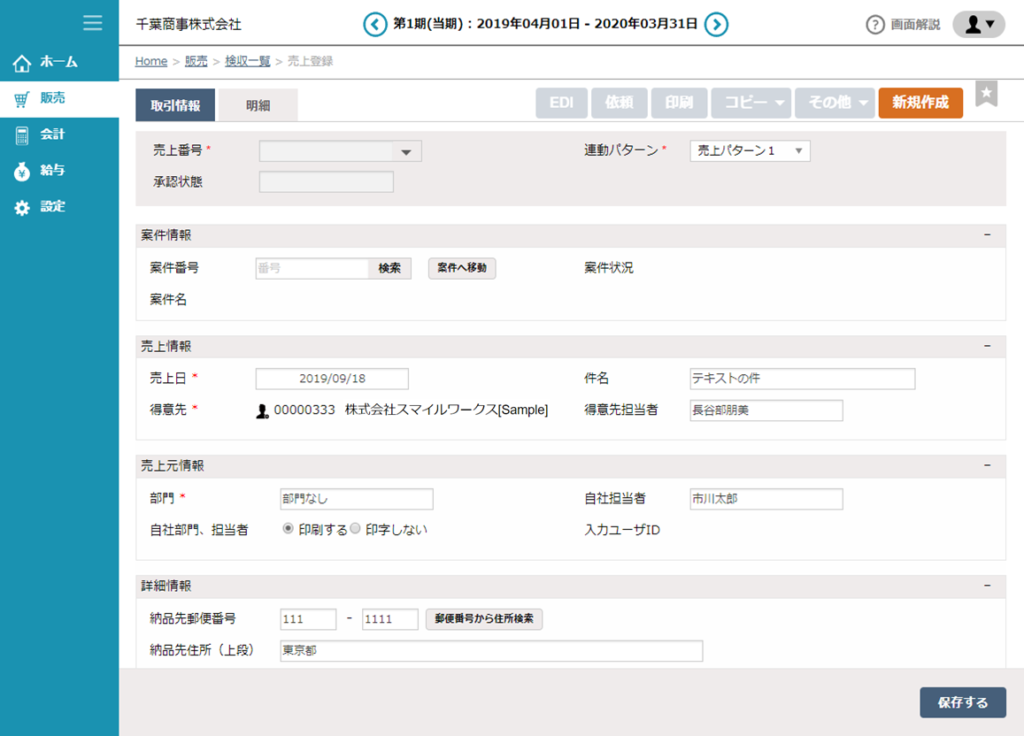
- 【明細に表示される商品の注意点】
- 得意先から届いた検収書のデータより売上伝票を生成しますが、検収書に記載されている商品が、自社の「商品」マスタと一致するものがない場合は、明細画面上で商品を新規登録または手動で自社環境に登録されている該当の商品とマッピングをしていただく必要があります。
- EDI連携時は、商品の「JANコード」で識別します。
- JANコードが一致した場合で、なおかつ候補が一つである場合は、自動的に自社の商品コードをセットします。この時、商品名及び単価などは検収書の情報のままです。
- マッピング候補が複数ある場合は、選択してマッピングをします。
- 一致するJANコードがない場合は、商品コードを空欄で表示します。商品明細行から商品の登録をお願いします。
- 「保存する」ボタンをクリックします。
→得意先に請求書を送信する方法は「EDI送信:請求書を送ろう(自社→得意先)」をご参照ください。
- 【明細に表示される商品の注意点】

